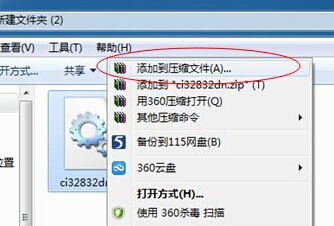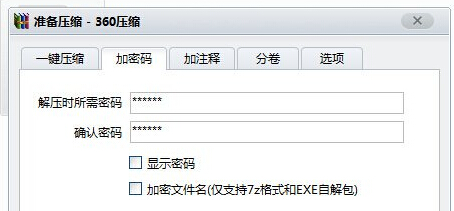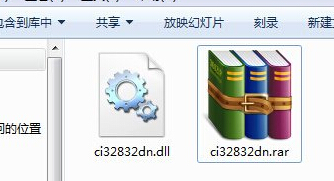在win7 32位系统中如何对文件设置双重密码呢?下面小编就和大家一起分享一下吧!
1.小编这边就以电脑中的一个视频文件为例,给大家讲述一下吧!首先,咱们右键点击该视频文件,然后选择重命名,命名的方式很简单,反正后缀名只要和本来的后缀不一样就可以了,例如大家可以修改为txt、bat、dll等,只要不是.mp4就OK。如下图中小编修改为dll格式。
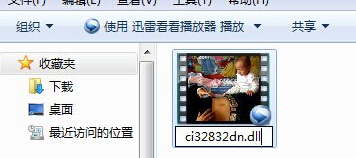
2.若是系统跳出重命名的警告窗口,大家直接点击“是”即可。
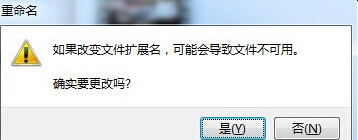
3.修改完成后,之前的视频文件就变成了这样,不管是谁看来,这都是一个无关要紧的文件,而且无法开启,应该不会再有人去强制打开了吧?对于一般的人来说,到了这一步,也就可以停止了,但是如果你想更私密的话,下面咱们继续走着!
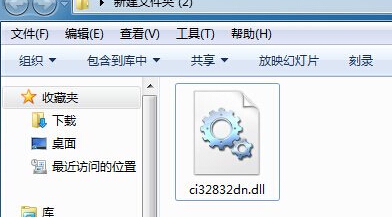
4.右键点击该文件,然后选择添加到压缩文件,接下来很重要,咱们需要加密码,也就是解压时所需的密码,设置完成之后,之前的文件就会变成一个解压文件,如果需要解压的话,就需要输入刚刚我们设置的密码了,这样算不算是双重保险了呢?